Mar a stàlaicheas tu Google Play Store air Windows 11
Tha Windows 11 mu thràth a ’glacadh aire luchd-cleachdaidh macOS leis a’ chànan dealbhaidh ùr agus am faireachdainn nas fheàrr. Ach chan eil e mu dheidhinn bòidhchead Microsoft, a ’tòiseachadh le Windows 11, faodaidh tu cuideachd Ruith aplacaidean Android air Windows 11 gu h-ionadail.
Ged is e an aon stòr as urrainn dhut aplacaidean Android a luchdachadh sìos gu h-oifigeil air Windows 11 an Amazon App Store, ach mura h-eil thu diùid mu bhith a ’tilgeil rudan beagan air a’ choimpiutair, faodaidh tu cuideachd Google Play Store a luchdachadh sìos agus liosta nam milleanan de aplacaidean a mhealtainn. aig do làimh.
Taing sònraichte do leasaiche treas pàrtaidh, ADdeltaX , gus inneal a thogail WSAGASscript Gus Google Play Store a stàladh air coimpiutair sam bith a tha a ’ruith Windows 11.
Ullaich do Windows 11 PC airson Google Play Store
Mus urrainn dhut an Play Store a stàladh, feumaidh tu na feartan “Windows Subsystem for Linux (WSL)” agus “Virtual Machine Platform” a chomasachadh air an inneal agad.
Gus seo a dhèanamh, rachaibh chun aplacaid Settings bhon chlàr-taice Tòisich air do choimpiutair no le putadh air an dà iuchair Windows+ i còmhla air a ’mheur-chlàr.
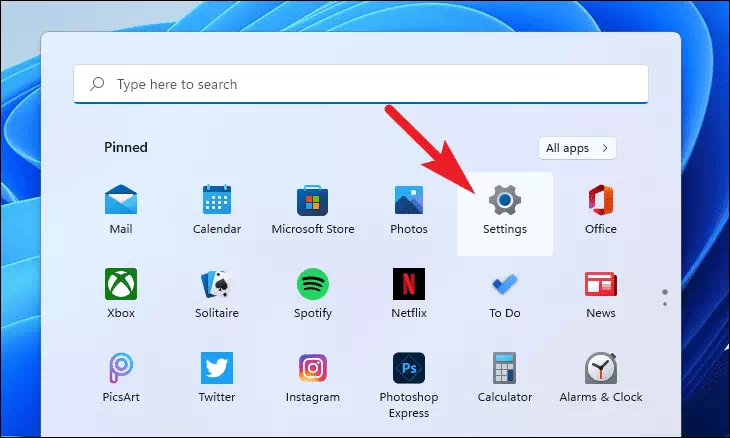
An ath rud, cliog air putan nan Tagraidhean a tha suidhichte air a ’bhàr-taobh chlì den uinneag Settings.
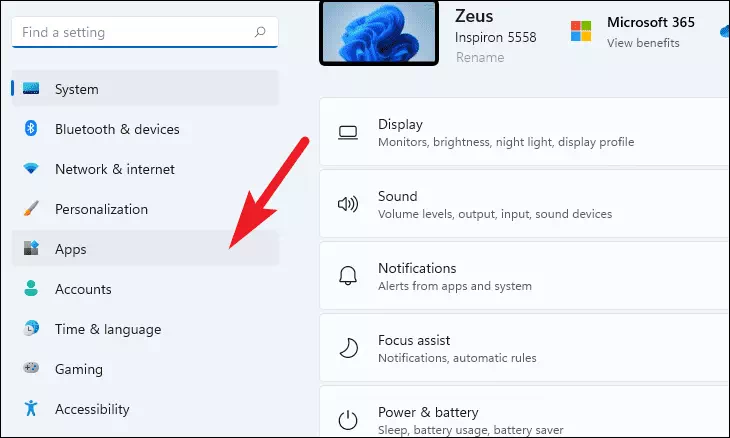
An ath rud, cliog air a ’phannal Feartan Roghainneil bhon roinn chlì de Roghainnean Apps.
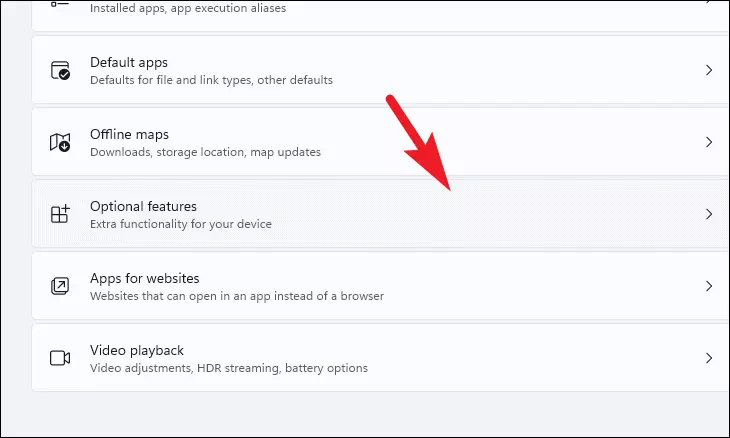
An ath rud, scrollaich sìos gus an roinn Roghainnean Co-cheangailte a lorg agus cliog air a ’phannal Barrachd Feartan Windows. Fosglaidh seo uinneag air leth air do sgrion.
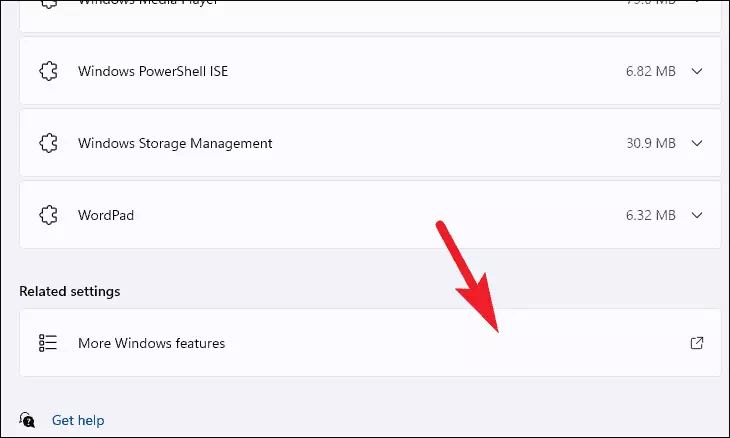
Bho uinneag Windows Features, scrollaich sìos agus tagh an roghainn “Windows Subsystem for Linux” agus cliog air a ’bhogsa-sgrùdaidh roimhe gus a thaghadh.
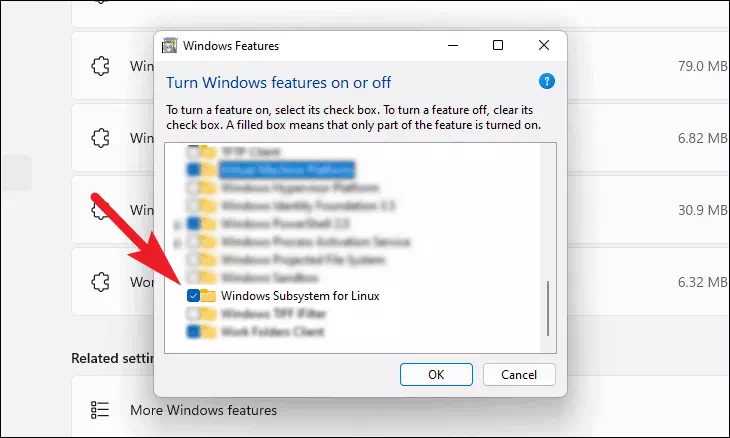
An ath rud, tagh an roghainn “Virtual Machine Platform” san aon uinneag agus cliog air a ’bhogsa-seic a tha ron roghainn gus a thaghadh. An uairsin cliog air a ’phutan“ OK ”gus an dà fheart seo a stàladh air an t-siostam agad.
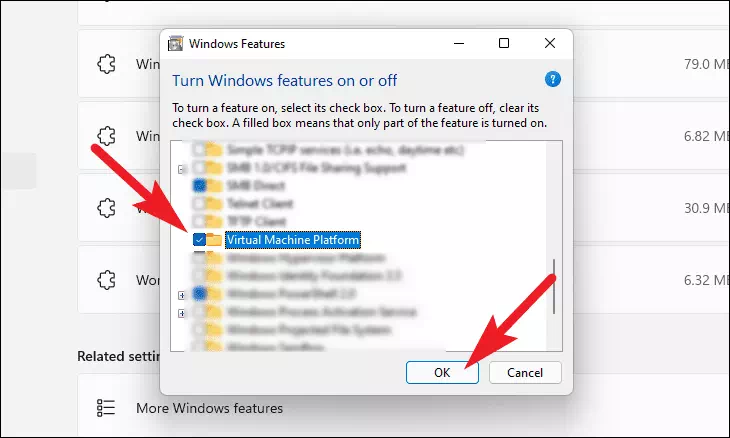
Dh ’fhaodadh gun toir Windows beagan ùine gus na feartan sin a chuir air do choimpiutair. Fuirich ort, fhad ‘s a tha am pròiseas a’ ruith air a ’chùl.
Aon uair ‘s gu bheil na feartan air an stàladh, fosgail Bùth Microsoft air a’ choimpiutair agad an dàrna cuid bhon roinn aplacaidean stàlaichte den chlàr-taice Tòisich no le bhith gan lorg ann an Rannsachadh Windows.
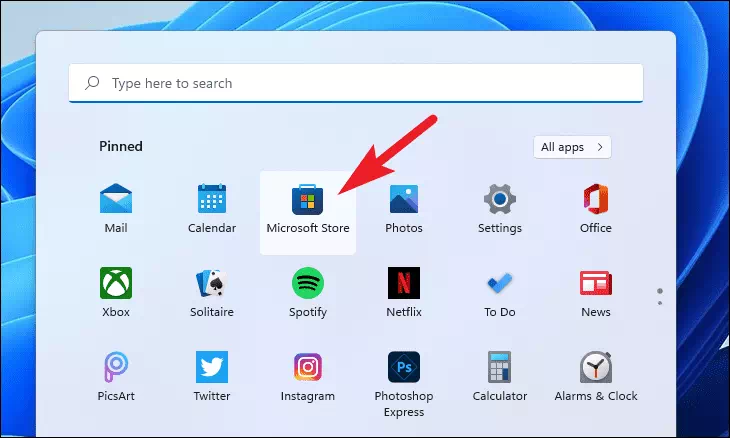
Air uinneag Microsoft Store, cliog air a ’bhàr sgrùdaidh aig mullach na h-uinneige, dèan seòrsa Ubuntu , agus cliog Cuir a-steach.
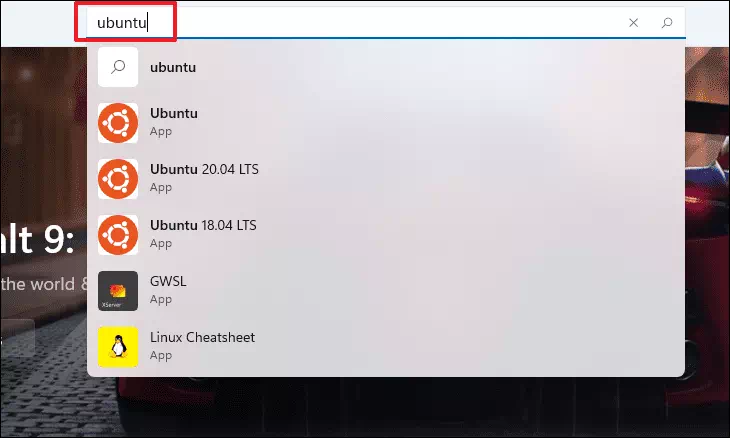
An ath rud, cliog air a ’phutan Faigh air pannal Ubuntu bho na toraidhean rannsachaidh gus a stàladh air an t-siostam agad.
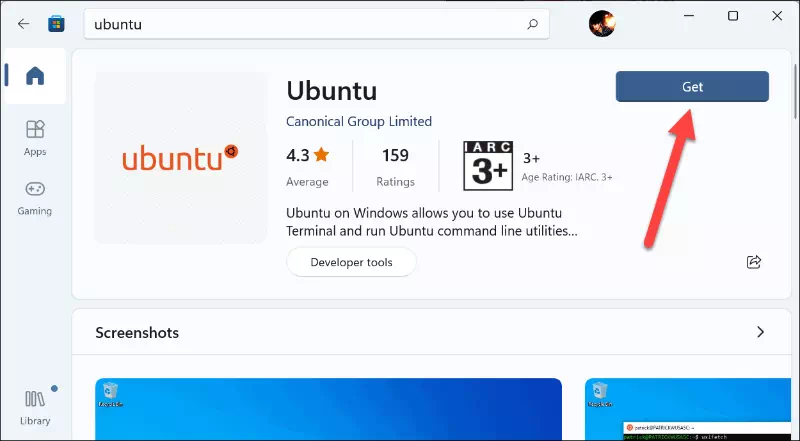
Is dòcha gu feum thu an coimpiutair agad ath-thòiseachadh aon uair ‘s gu bheil na feartan air fad air an stàladh gus leigeil leis na h-atharrachaidhean a dhol an gnìomh. Dèan seo bhon chlàr-taice Tòisich le bhith a ’cliogadh air an ìomhaigh Power agus a’ taghadh an roghainn Ath-thòiseachadh.
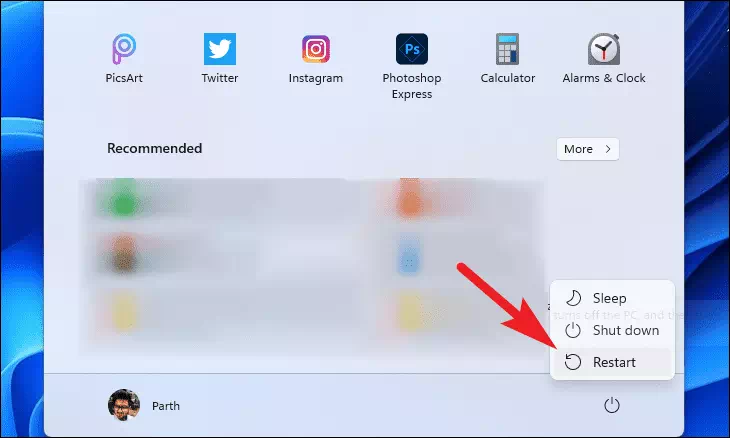
Stàlaich le làimh an Google Play Store còmhla ri fo-shiostam Windows airson Android
Tha an “Windows Subsystem for Android” na shreath a tha air a dhèanamh suas den Linux kernel agus Android OS a bheir comas don inneal agad tagraidhean Android a ruith agus tha e riatanach airson a ghiullachd.
Ach, leis gu bheil sinn gu bhith ag atharrachadh fo-shiostam Windows de Android gus àite a thoirt do Google Play Store agus a ruith. Feumaidh tu stàlaichear air leth airson a ’phacaid.
Stàlaich Google Play Store le Linux PowerShell
Chan e pròiseas gu math sìmplidh a th ’ann a bhith a’ stàladh Google Play Store air an t-siostam agad. Ach, chan eil e duilich; Dìreach lean na ceumannan a tha ann agus mus bi fios agad air, thèid Google Play Store a chuir a-steach air an t-siostam agad.
An toiseach, ceann a-null chun eòlaire anns a bheil stàlaichear pacaid WSA (Windows Subsystem for Android) (msixbundle) a luchdaich thu sìos bhon cheangal gu h-àrd anns an roinn Ro-ghoireasan.
An ath rud, cliog deas .msixfaidhle, gluais thairis air an roghainn “Open With” agus tagh tasglann an fhaidhle a tha air a chuir air do choimpiutair bhon liosta.
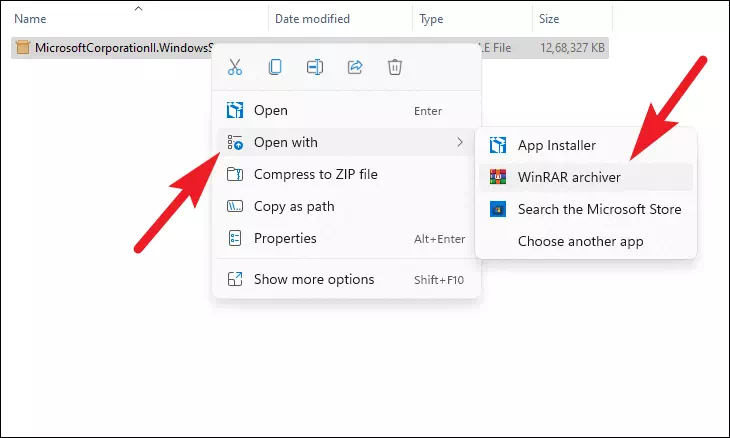
A-nis, lorg .msixa ’phacaid bhon liosta agus cliog dùbailte air gus fhosgladh. An ath rud, tagh na faidhlichean gu lèir le putadh air a ’ghiorrachadh Ctrl+ ADèan lethbhreac dheth le bhith a ’cliogadh air a’ gheàrr-liosta Ctrl+ Cair a ’mheur-chlàr.
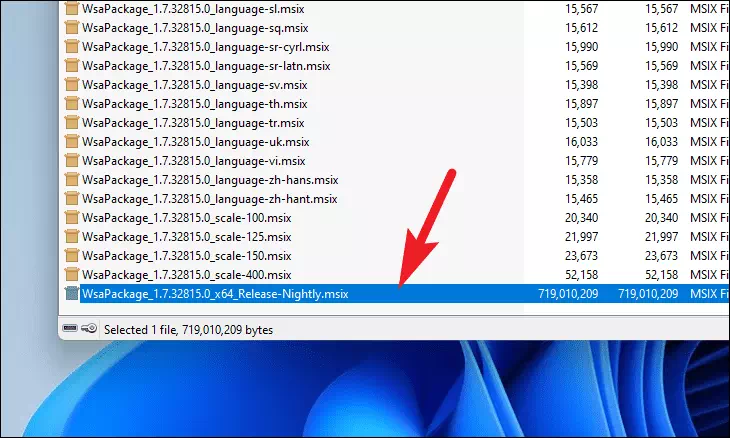
An ath rud, ceann a-null chun draibhear stàlaidh Windows agad (C Drive sa mhòr-chuid). Cruthaich pasgan ùr agus thoir ainm dha ويندوز Subsystem for أندرويد. An ath rud, cuir a-steach na faidhlichean uile a chaidh an lethbhreacadh bhon phasgan msix chun phasgan seo le bhith a ’putadh air a’ ghiorrachadh Ctrl+ Vair a ’mheur-chlàr.
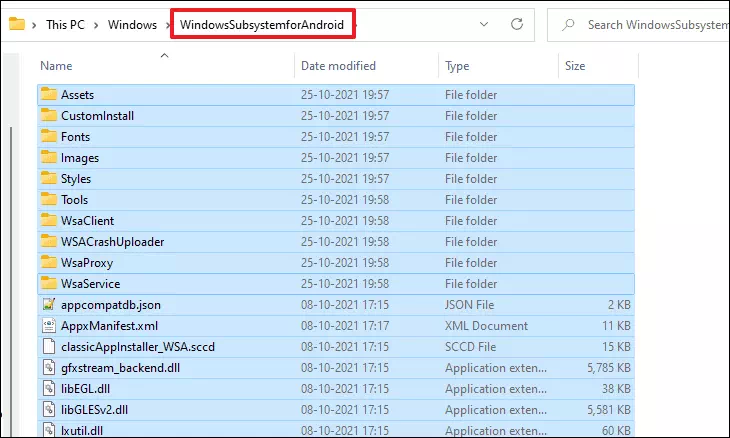
Cho luath ‘s a thèid na faidhlichean a chopaigeadh, lorg agus cuir às AppxBlockMap.xml، AppxSignature.p7x، [Content_Types].xml, Agus AppxMetadataFolder de fhaidhlichean agus phasganan rim faighinn. Nochdaidh sgiobalta air do sgrion gus an gnìomh cuir às a dhearbhadh, cliog air a ’phutan“ Bu Chòir ”gus leantainn air adhart.
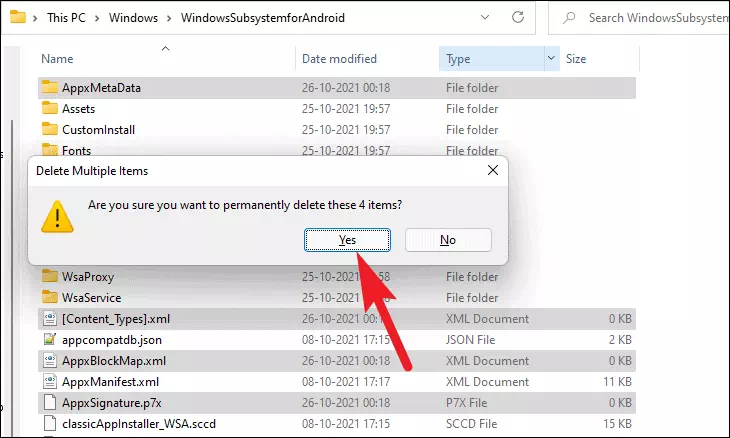
A-nis, theirig a-null gu ionad-tasgaidh Github github.com/ADeltaX a ’cleachdadh am brabhsair as fheàrr leat. An uairsin cliog air a ’phutan Icon agus tagh an roghainn Luchdaich sìos Zip File.
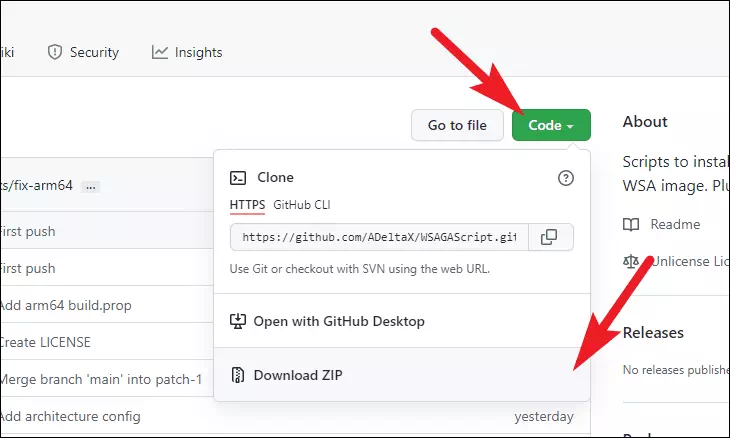
Aon uair 's gu bheil thu air a luchdachadh sìos, till chun chlàr Luchdaich sìos agus lorg WSAGAScript-main.zipfaidhle. An uairsin, cliog dùbailte air an fhaidhle gus fhosgladh.
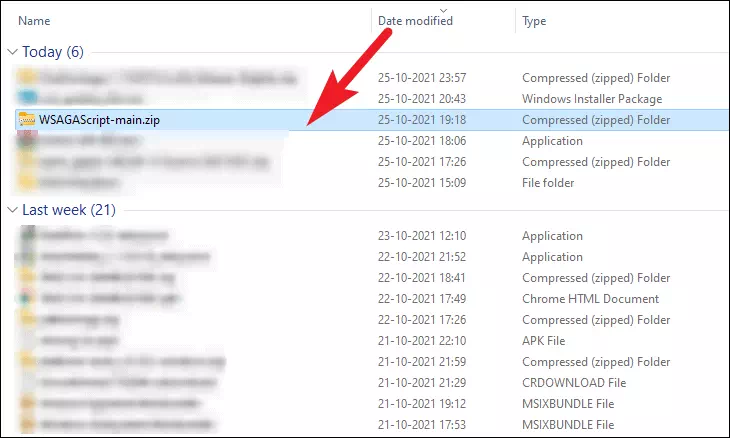
An ath rud, tagh na faidhlichean agus na pasganan uile taobh a-staigh an zip le bhith a ’brùthadh air a’ ghiorrachadh Ctrl+ AAn uairsin dèan lethbhreac dheth le bhith a ’cliogadh air a’ gheàrr-liosta Ctrl+ Cair a ’mheur-chlàr.
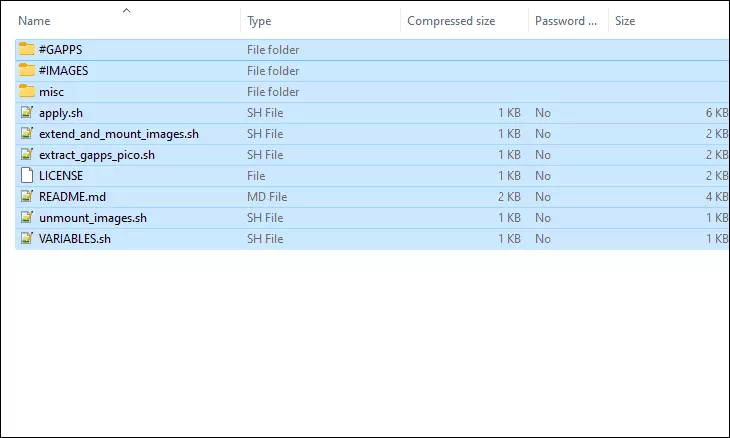
A-nis, till air ais chun draibhear stàlaidh Windows agad (an draibhear C sa mhòr-chuid). A-rithist, cruthaich pasgan ùr agus ainmich e GAppsWSA. An uairsin cuir a-steach na faidhlichean copaidh uile sa phasgan ùr seo.
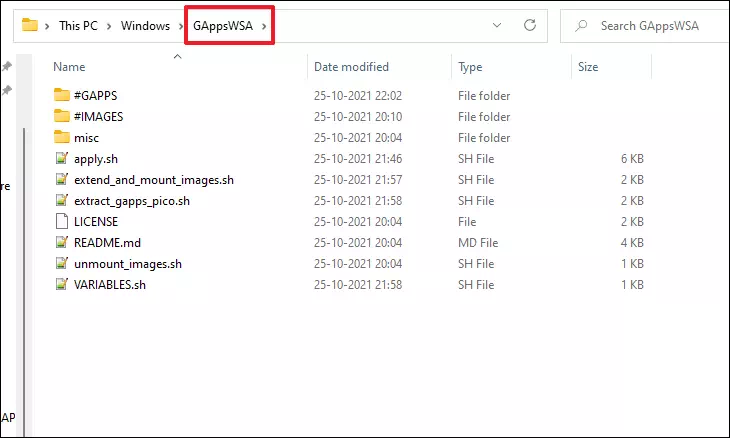
An ath rud, till air ais gu fo-shiostam Windows airson Android a chruthaich thu na bu thràithe agus tagh vendor.img، system.imgو system_ext.img، product.imgagus faidhlichean. An uairsin dèan lethbhreac dheth le bhith a ’cliogadh air a’ gheàrr-liosta Ctrl+ Cair do choimpiutair.
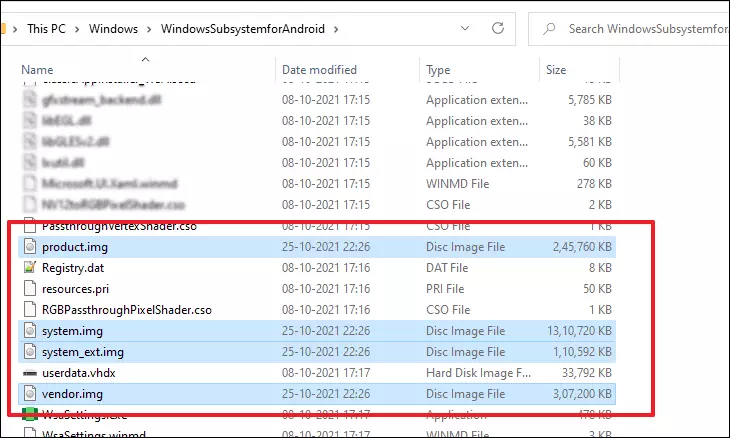
An ath rud, theirig don chlàr “GAppsWSA” a chruthaich thu agus fosgail am pasgan “#IMAGES” le bhith a ’briogadh dùbailte air.
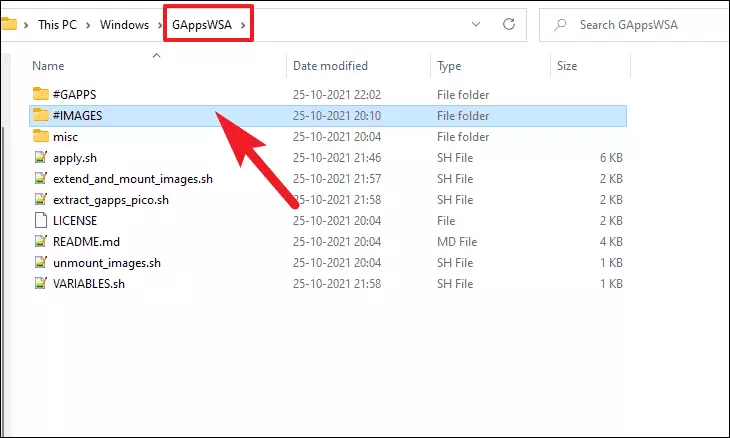
A-nis, cuir a-steach na faidhlichean copaidh uile san eòlaire seo.
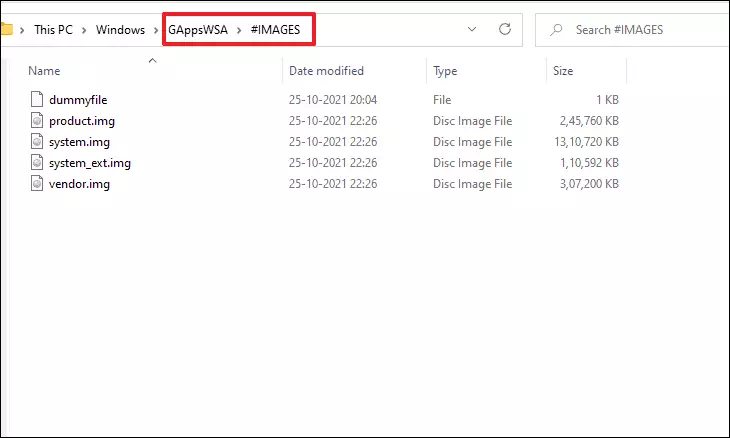
An uairsin till a-null chun eòlaire anns a bheil faidhle zip Gapps agus tagh e. An ath rud, dèan lethbhreac den fhaidhle zip le bhith a ’putadh Shortcut Ctrl+ Cair do choimpiutair.
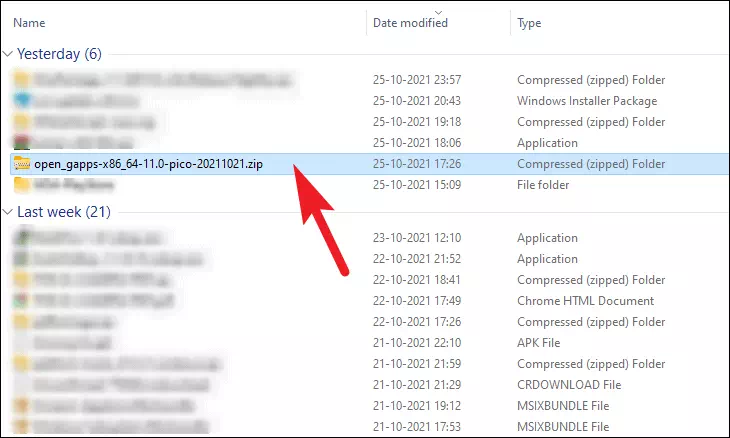
Gabh air ais chun chlàr “GAppsWSA” agus fosgail am pasgan “#GAPPS”. An uairsin cuir a-steach am faidhle zip a chaidh a chopaigeadh a-steach don eòlaire seo.
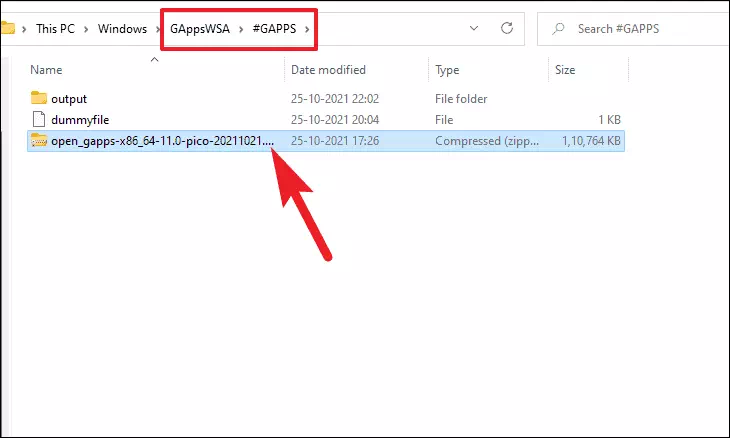
An ath rud, till air ais chun chlàr “GAppsWSA”, agus dèan seòrsa bashbàr seòlaidh san uinneig agus brùth Cuir a-steachA ’fosgladh seata uinneag WSL chun eòlaire gnàthach.
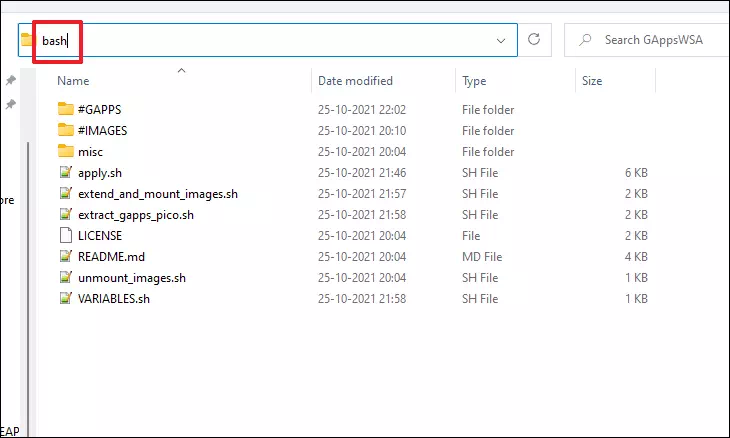
A-nis, ann an uinneag WSL, cuir a-mach an àithne a leanas agus bhuail Cuir a-steachair a ’mheur-chlàr. Dh ’fhaodadh gun iarr an siostam cead dhut luchdachadh sìos, brùth Ya leantainn.
apt install lzip unzip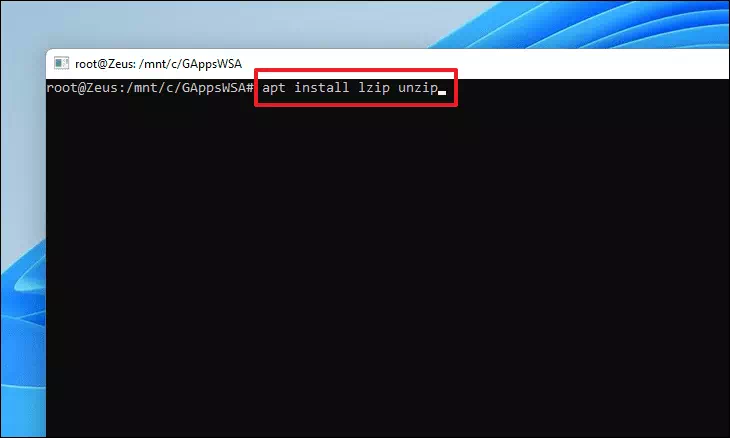
An ath rud, stàlaich an inneal tionndaidh dos2unix ann an WSL le bhith a ’toirt a-mach an àithne a leanas.
apt install dos2unix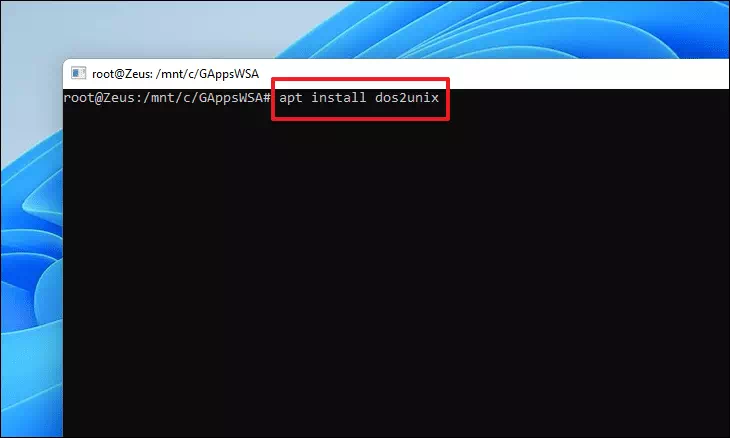
Ma tha uinneag WSL a ’sealltainn mearachd“ Cha ghabh am pasgan dos2unix a lorg ”, cuir a-mach na h-òrdughan a leanas aon ri aon gus a’ mhearachd a cheartachadh.
apt-get updateapt-get install dos2unix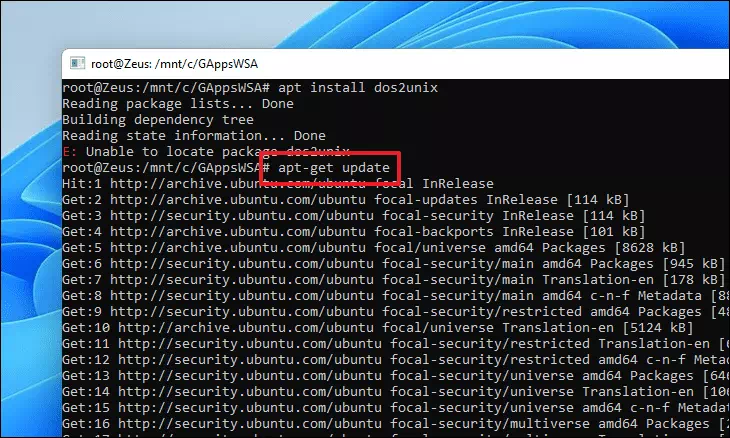
A-nis feumaidh tu cuid de fhaidhlichean a thionndadh, seòrsa no leth-bhreac agus cuir a-steach na h-òrdughan a leanas aon ri aon agus brùth Cuir a-steachgus an cur an gnìomh leotha fhèin.
dos2unix ./apply.shdos2unix ./extend_and_mount_images.sh
dos2unix ./extract_gapps_pico.shdos2unix ./unmount_images.shdos2unix ./VARIABLES.sh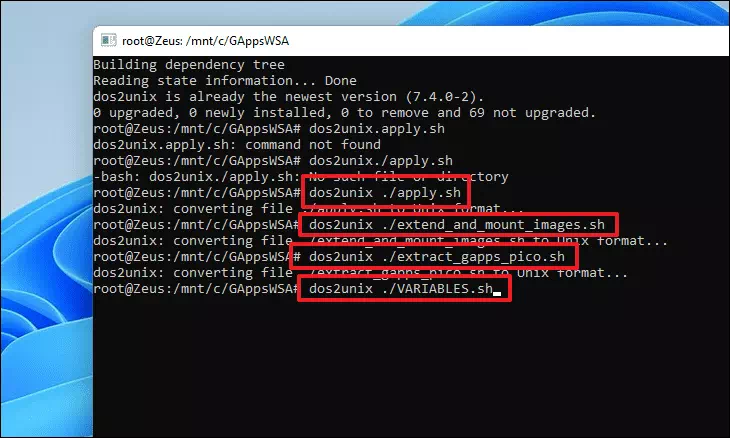
Aon uair ‘s gu bheil na faidhlichean air an atharrachadh, cuir a-mach an àithne a leanas gus tòiseachadh air pasgan Google Apps a stàladh air an t-siostam agad.
./extract_gapps_pico.sh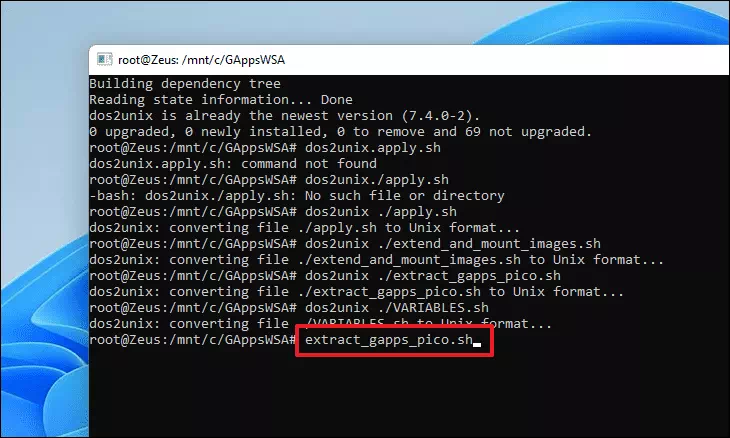
Aon uair, cuir a-mach an àithne a leanas gus na h-ìomhaighean a chuir suas.
./extend_and_mount_images.sh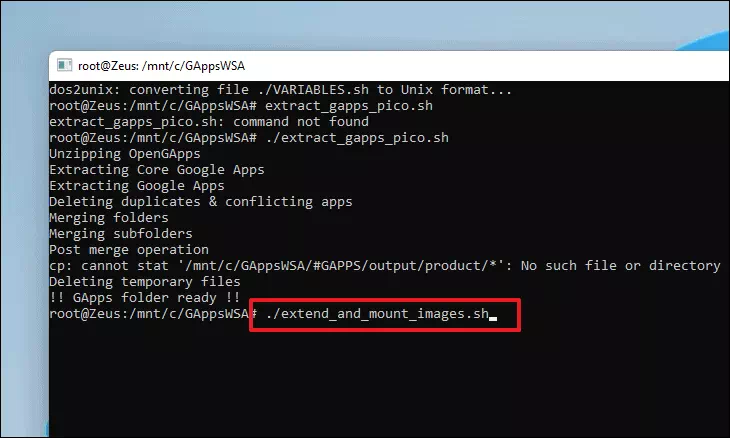
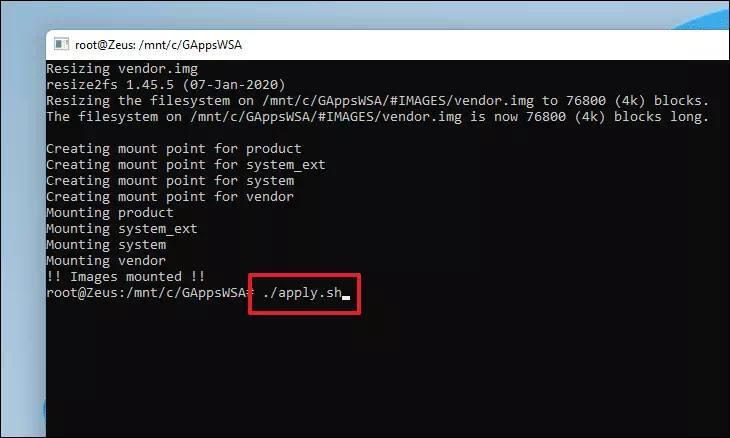
Aon uair ‘s gu bheil na h-ìomhaighean air an stàladh, cuir a-mach an àithne gu h-ìosal agus brùth Cuir a-steach.
./apply.sh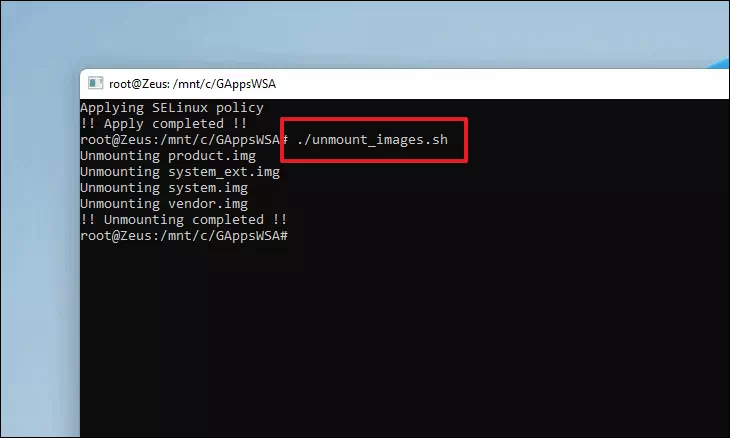
Às deidh sin, cuir a-mach na h-ìomhaighean gu lèir a chuir sinn a-steach nas tràithe le bhith a ’toirt a-mach an àithne a leanas.
./unmount_images.sh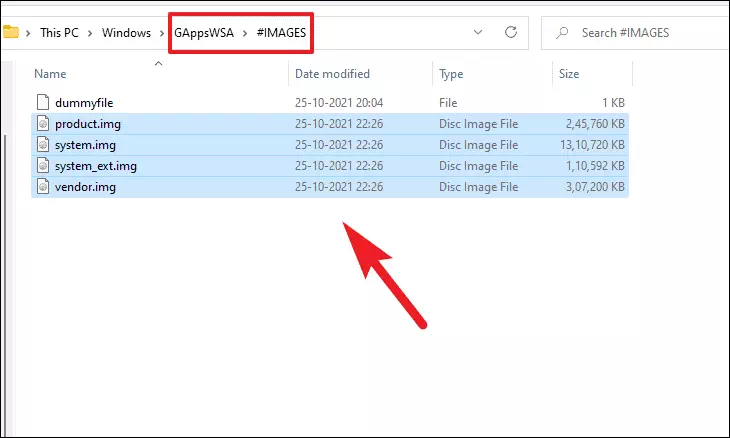
Aon uair ‘s gu bheil na h-ìomhaighean air an gluasad gu soirbheachail, theirig chun phasgan“ #IMAGES ”a tha suidhichte fon eòlaire“ GAppsWSA ”anns an draibhear stàlaidh Windows agad (is dòcha an draibhear C), agus dèan lethbhreac de na faidhlichean uile le bhith a’ brùthadh an toiseach Ctrl+ AGus a h-uile faidhle a thaghadh an uairsin Ctrl+ CGus lethbhreac a dhèanamh de na faidhlichean taghte.
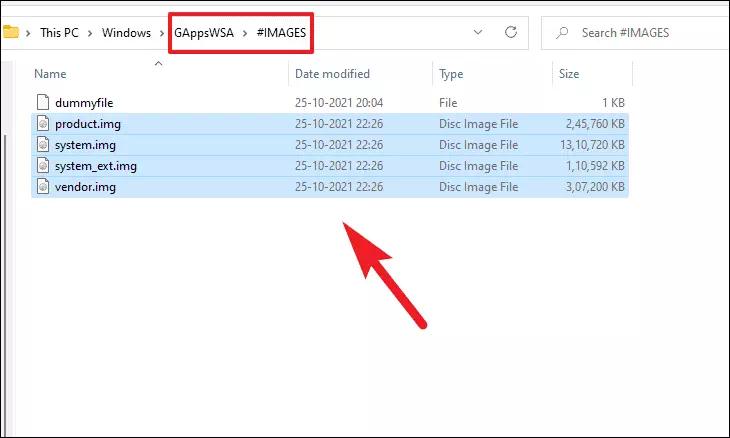
An ath rud, till air ais gu fo-shiostam Windows airson Android a chruthaich thu na bu thràithe ann an draibhear stàlaidh Windows agus cuir a-steach na faidhlichean an sin le putadh air a ’ghiorrachadh Ctrl+ V. Is dòcha gu bheil coltas ann gu bheil brath Windows a ’toirt rabhadh gu bheil na h-aon fhaidhlichean san eòlaire mu thràth. Tagh an roghainn “Cuir an àite faidhlichean” gus leantainn air adhart.
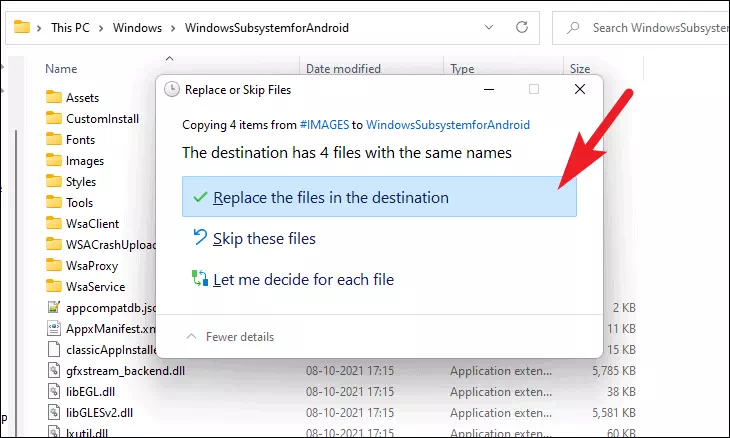
An uairsin thig chun phasgan “misc” fon eòlaire “GAppsWSA” agus dèan lethbhreac den fhaidhle “kernel” a tha sa phasgan le bhith a ’briogadh air an toiseach agus a’ brùthadh air a ’ghiorrachadh Ctrl+ C.
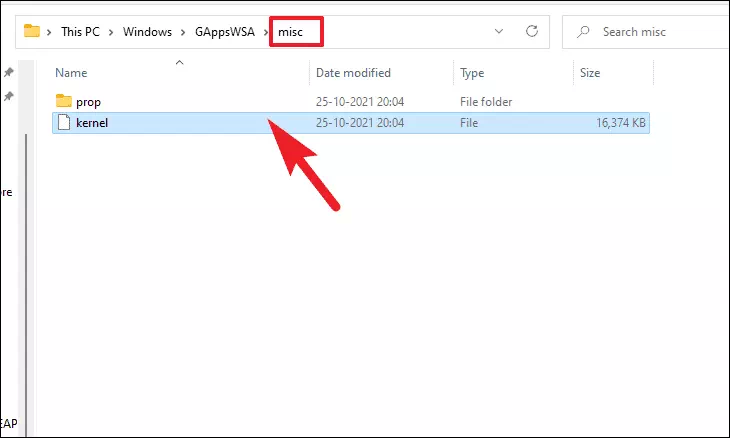
A-nis, theirig a-null chun chlàr 'Windows Subsystem for Android' agus cliog dùbailte air a 'phasgan' Innealan 'gus fhosgladh.
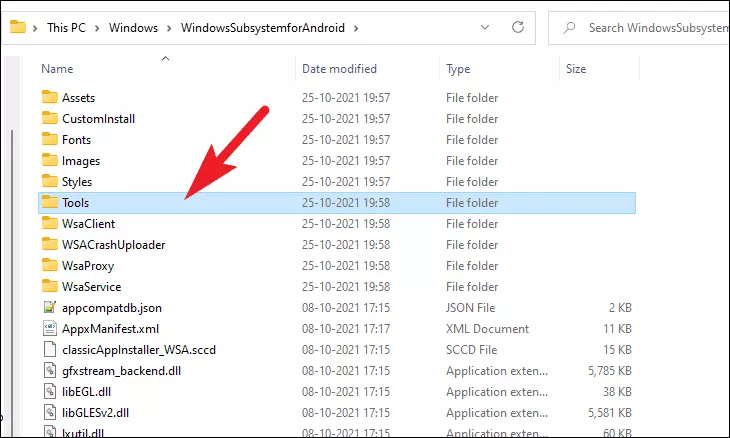
An ath rud, ath-ainmich am faidhle kernel gnàthach kernel_bakGus a shàbhaladh mar chùl-taic air eagal ’s gun tèid dad ceàrr. An uairsin cuir a-steach am faidhle “kernel” a chaidh a chopaigeadh bhon phasgan roimhe le putadh air a ’ghiorrachadh Ctrl+ V.
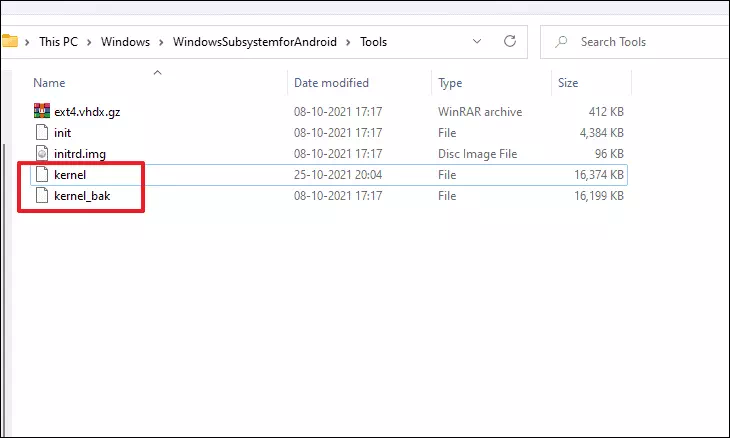
An ath rud, till air ais chun chlàr-taice tòiseachaidh agus cliog air a ’phutan All Apps a tha suidhichte san oisean gu h-àrd air an làimh dheis.
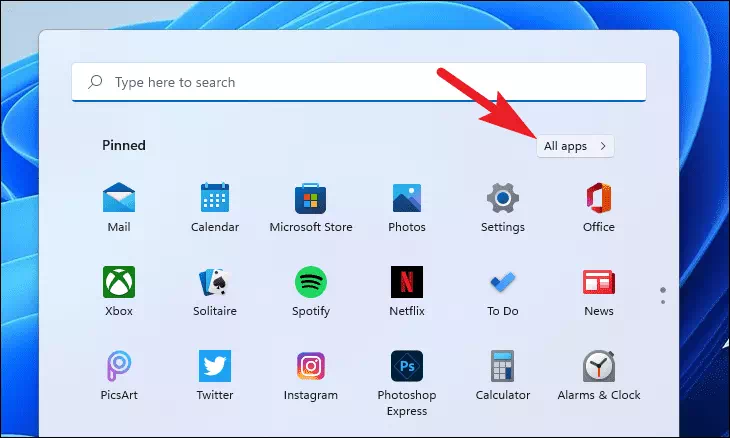
A-nis, scrollaich sìos gus lorg agus cliog deas air pannal Terminal Windows agus tagh Run mar roghainn rianaire bhon chlàr co-theacsa.
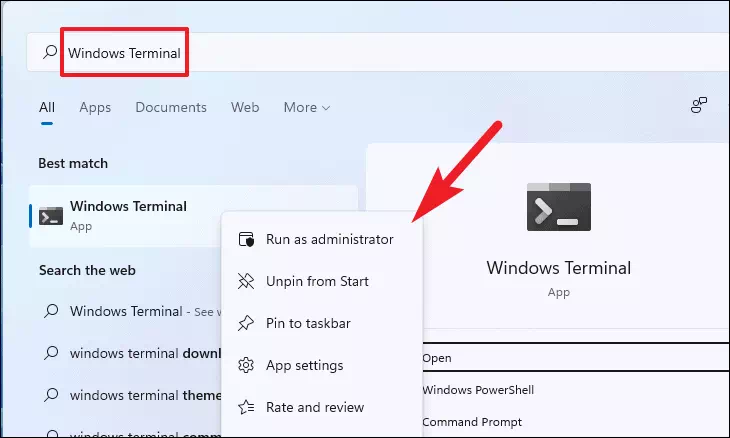
Às deidh sin, faodaidh uinneag UAC (Smachd Cunntas Cleachdaiche) nochdadh air do sgrìn. Cliog air a ’phutan Yes gus leantainn air adhart.
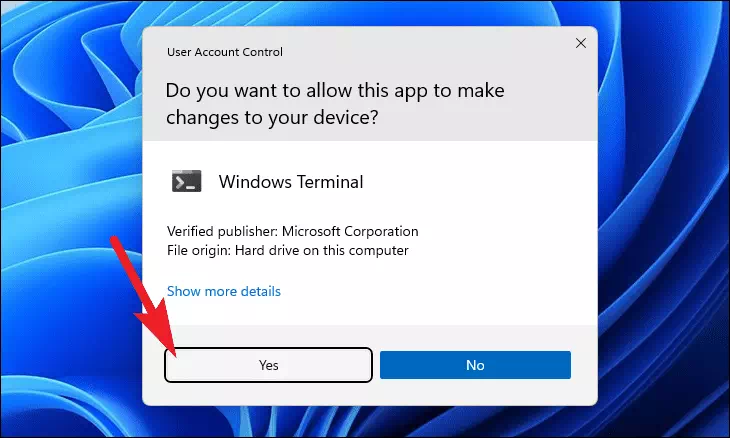
Anns an uinneag Terminal, thoir thu gu tab Windows PowerShell agus cuir a-mach an àithne a leanas.
Cuir-AppxPackage -Register C: \ WindowsSubsystemforAndroid \ AppxManifest.xml
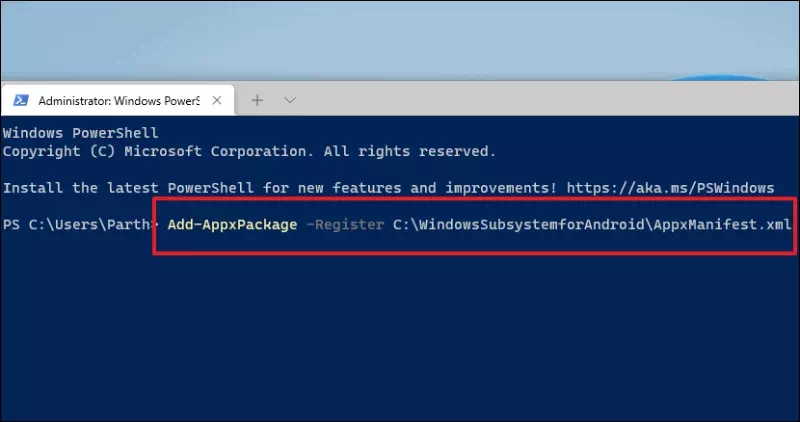
Bidh PowerShell a-nis a ’stàladh a’ phacaid air an t-siostam agad, feitheamh gu foighidneach airson a ’phròiseas a chrìochnachadh.
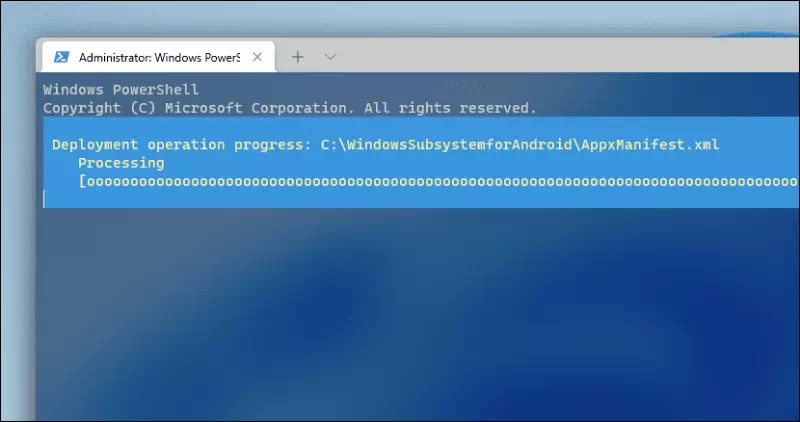
Mu dheireadh, fosgail a ’chlàr-taice tòiseachaidh agus cliog air an aplacaid“ Windows Subsystem for Android ”a tha suidhichte fon earrainn“ Air a mholadh ”.
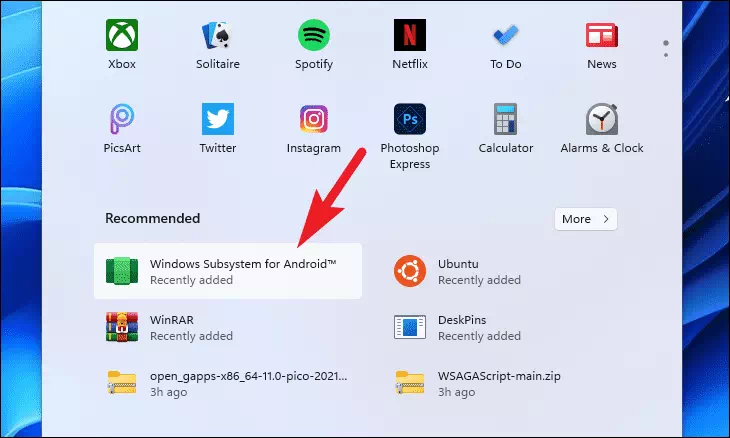
Bho uinneag WSA, lorg am bogsa Roghainnean luchd-leasachaidh agus tog an suidse ri thaobh chun t-suidheachadh On.
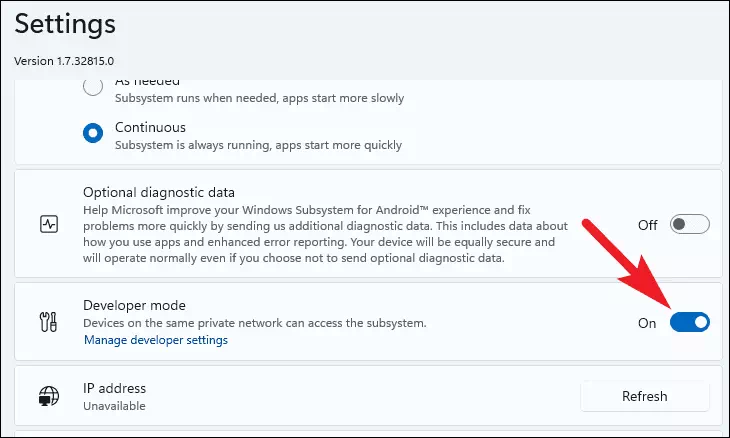
An ath rud, cliog air an roghainn Files gus siostam obrachaidh Android a thòiseachadh agus cuideachd an Play Store a thòiseachadh air do Windows 11 PC.
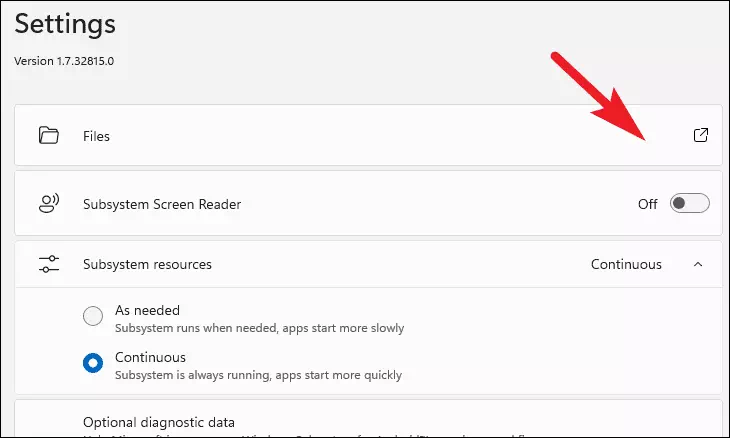
Is dòcha gum bi clàr dàta breithneachaidh roghainneil a ’nochdadh air an sgrion, cliog gus am bogsa sgrùdaidh a tha air thoiseach a roinneadh Co-roinn an dàta breithneachaidh agam agus an uairsin cliog air a’ phutan Lean air adhart.
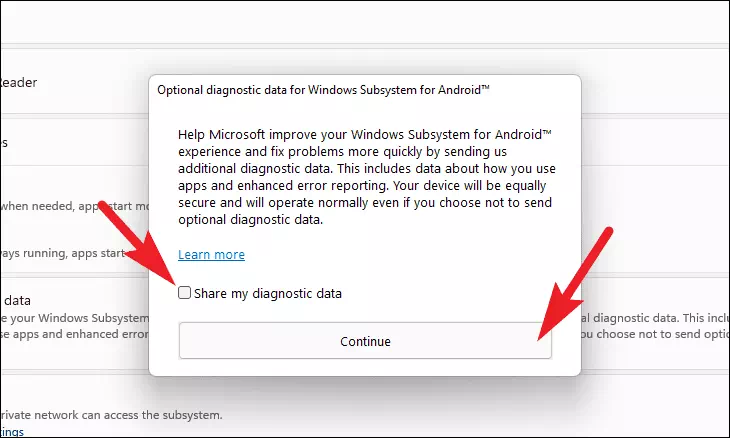
Mu dheireadh, gus faighinn chun Play Store air do PC, till chun chlàr-taice tòiseachaidh, agus dèan seòrsa Play StoreAgus cliog an app “Play Store” bho na toraidhean rannsachaidh gus a chuir air bhog.
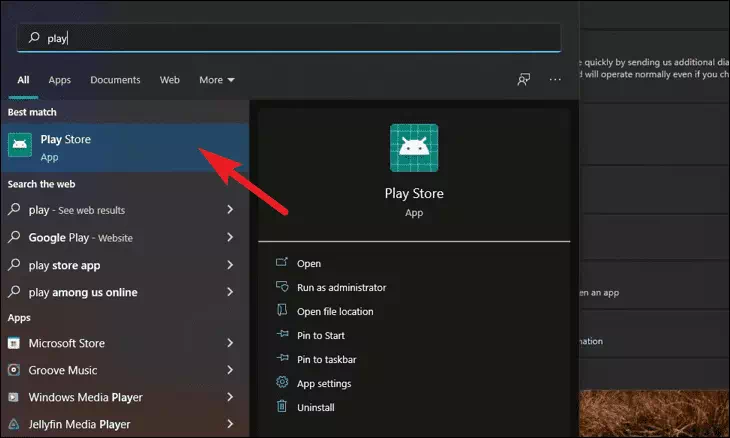
An ath rud, cliog air a ’phutan Clàraich a-steach bho uinneag Play Store agus cleachd na teisteanasan cunntais Google agad gus clàradh a-steach.
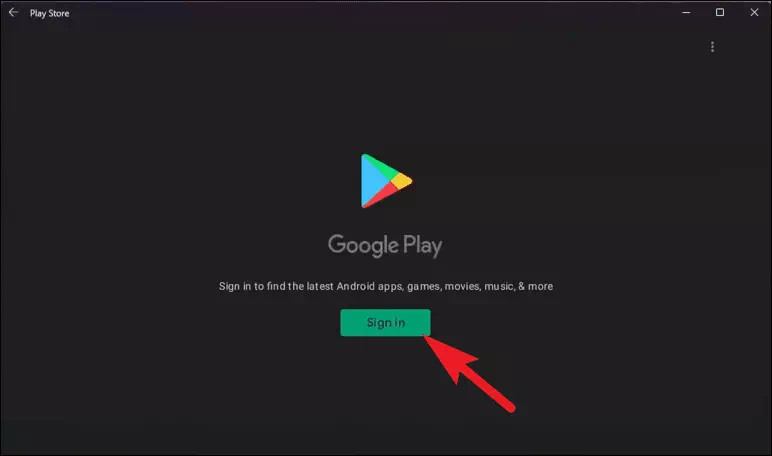
Aon uair ‘s gu bheil thu air do logadh a-steach don Google Play Store, bidh e comasach dhut cha mhòr a h-uile aplacaid bhon Play Store a luchdachadh sìos agus a stàladh chun Windows 11 PC agad.








Feuch an cuir thu air ais e le Dobara Bargdhari Cheanadach
Khouba, tapadh leat, Hashdar, Amroz, eu-coltach ri Ha Ra Apolod, Joachim Kurd